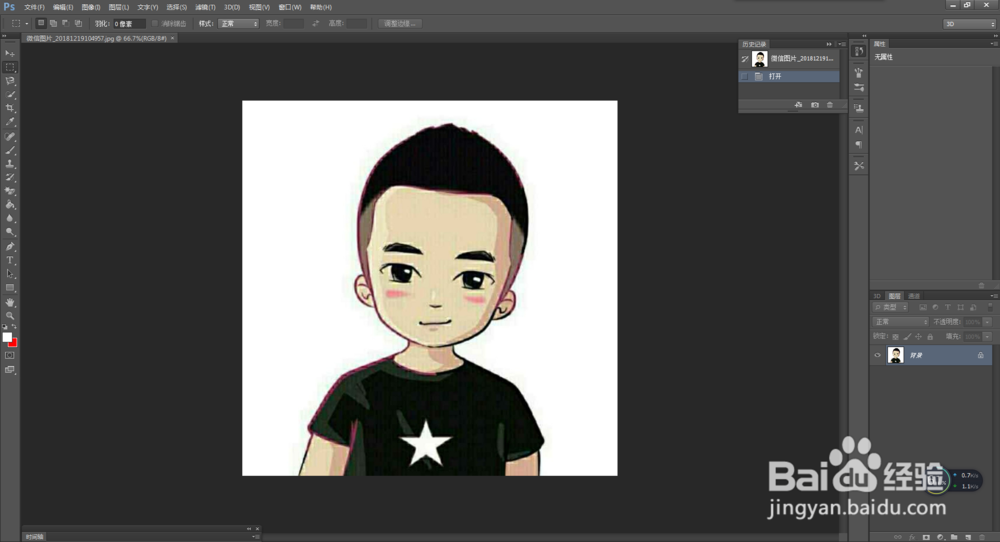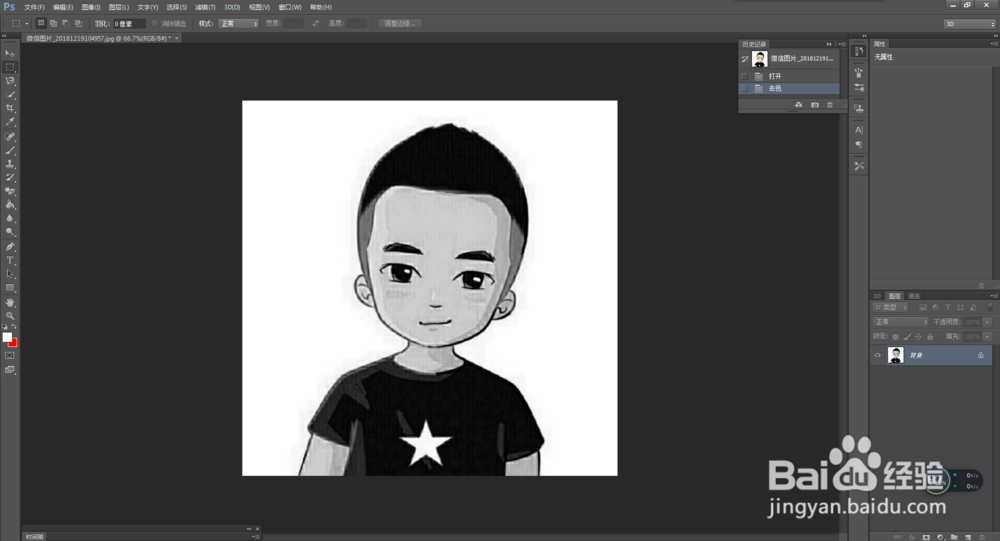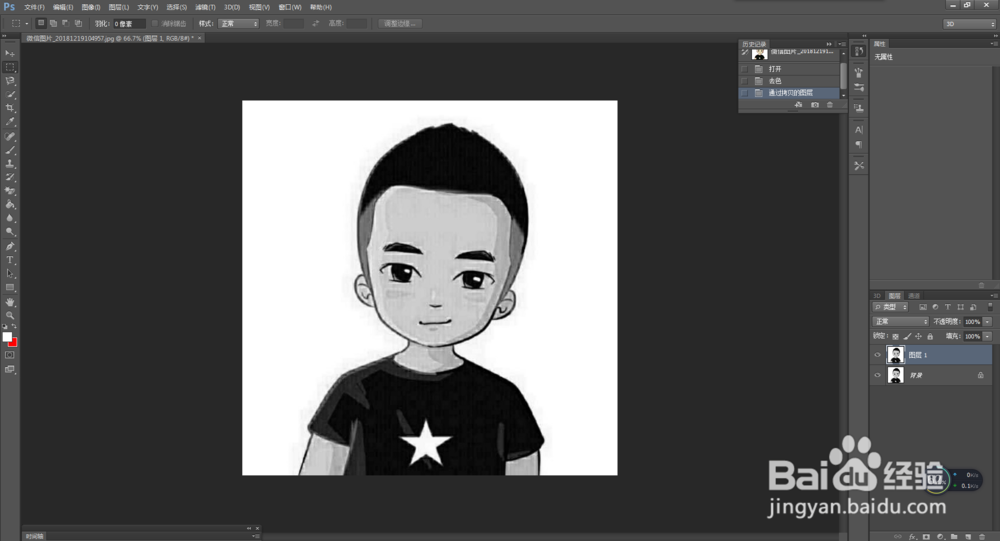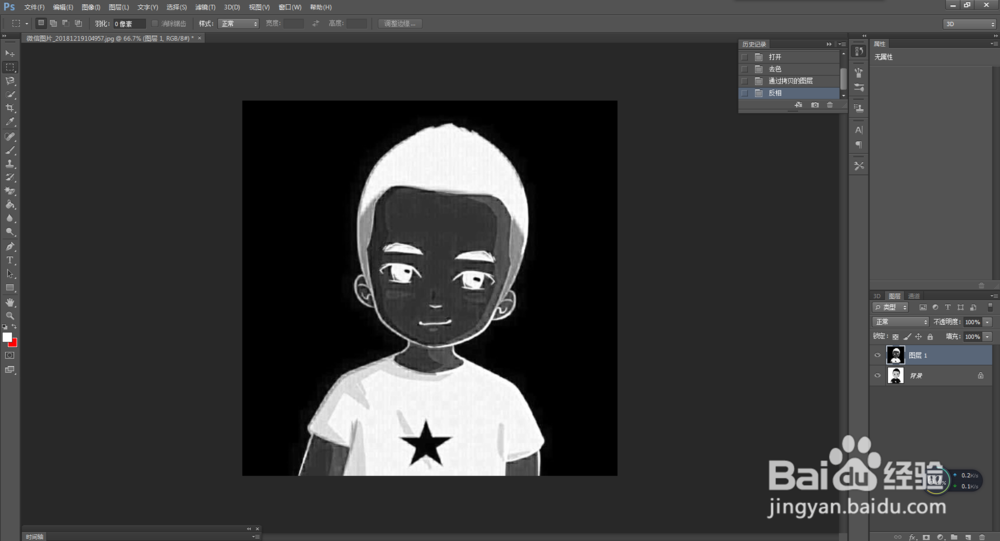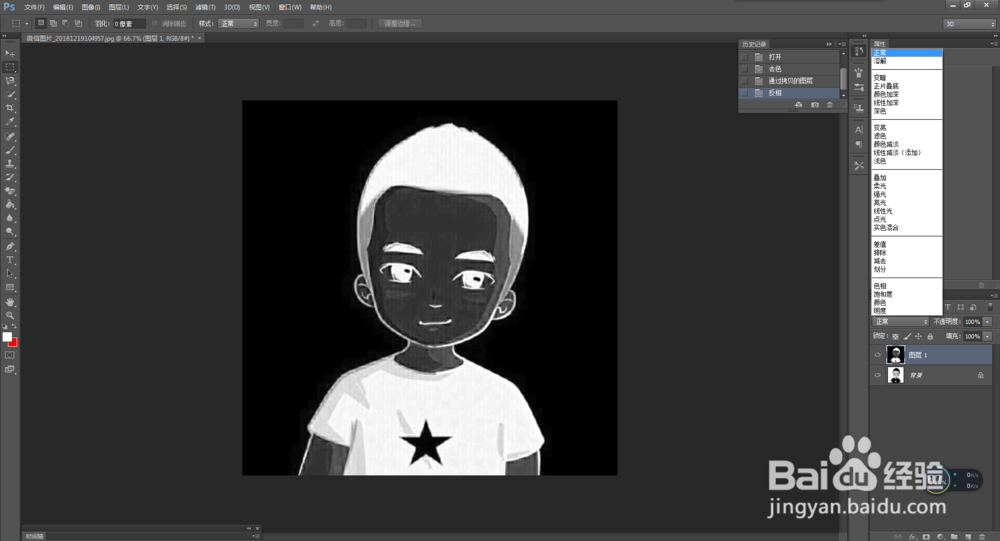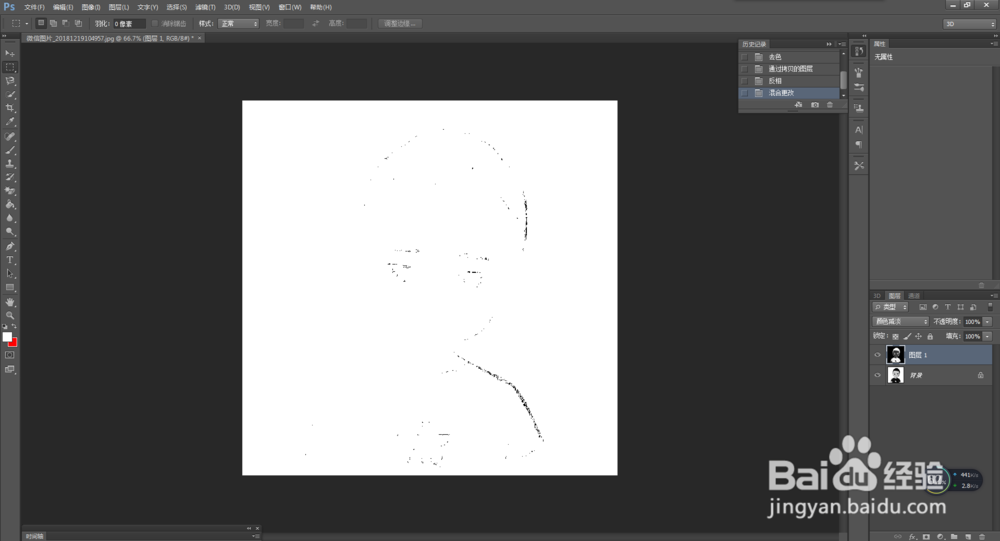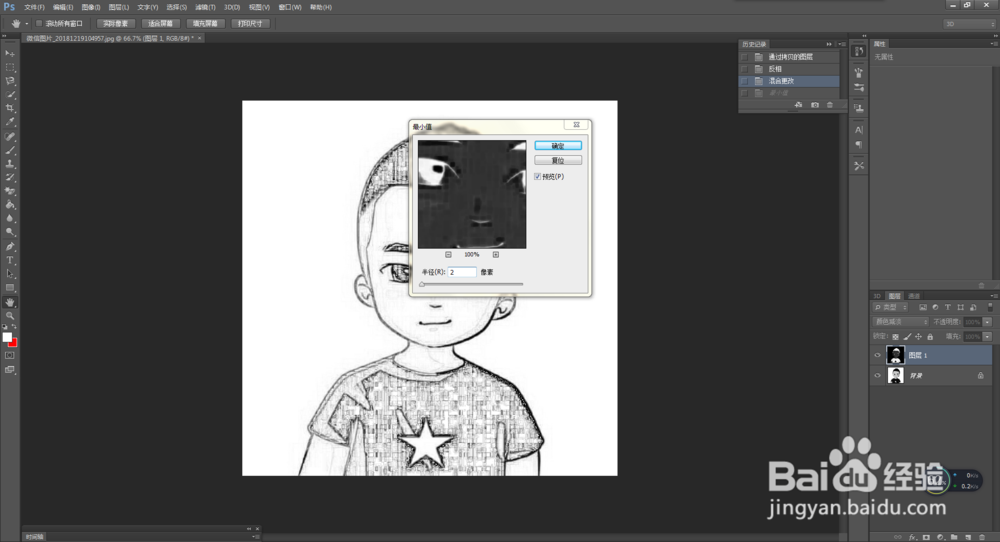PS怎样把照片变成素描
1、先把要弄的图片放在PS里面打开
2、点击左上角的“图像”-“调整”-“去色”,就会得到下面的图片
3、按住Ctrl+J复制图层
4、点击左上角的“图像”-“调整”-“反相”,就会得到下面的图片
5、点击右边的“属性”-“颜色减淡”,得到下面的图片,一般来说是一边空白
6、最后点击最上方“滤镜”-“其他”-“最小值”,调整数值就会出现想要的素描画啦!
声明:本网站引用、摘录或转载内容仅供网站访问者交流或参考,不代表本站立场,如存在版权或非法内容,请联系站长删除,联系邮箱:site.kefu@qq.com。
阅读量:88
阅读量:20
阅读量:90
阅读量:60
阅读量:76